iPhone'da Parola Nasıl Kapatılır (Gri Olsa Bile)
iPhone'daki parola işlevi, kişisel verilerinizi korumak için önemli bir güvenlik katmanı sağlar. Ancak şifreyi geçici veya kalıcı olarak devre dışı bırakmak istediğiniz durumlar olabilir. Kolaylık sağlamak, sorun giderme amacıyla veya herhangi bir özel gereksinim için bu makale size yol gösterecektir. iPhone'da şifreyi kapatın.

Bu makalede:
Bölüm 1. iPhone'da Parolayı Hatırlıyorsanız Nasıl Kapatılır
Lütfen iPhone şifresini devre dışı bırakmanın cihazınızı yetkisiz erişime karşı savunmasız bırakacağını unutmayın; bu nedenle devam etmeden önce dikkatli olun ve olası riskleri göz önünde bulundurun.
İPhone'unuzdaki kilit ekranı şifresini devre dışı bırakmadan önce iOS cihazınızı yedeklemeniz önemlidir. Bu önlem adımı, tüm değerli dosyaların güvende olmasını sağlar. İhtiyacınız olduğunda kolayca geri yükleyebilirsiniz. Bir iTunes veya iCloud yedeklemesi oluşturarak, iOS verilerinizi şifreyi devre dışı bırakma işlemi sırasında olası kayıplara karşı koruyabilirsiniz.
Kilit ekranı şifresi, Face ID veya Touch ID ile iPhone'unuzun kilidini açın ve Ayarlar uygulamasına gidin. Aşağı kaydırın ve ikisinden birine dokunun Yüz Kimliği ve Şifre veya Dokunmatik Kimlik ve ŞifreiPhone'unuzun modeline bağlı olarak. Bu seçenekler, parola ayarlarıyla birlikte cihazın biyometrik kimlik doğrulamasını da yönetmenize olanak tanır.
Devam etmek için mevcut şifrenizi girmeniz istenecektir. Devam etmek için doğru kilit ekranı şifresini girdiğinizden emin olun. Geçerli ekran kilidi şifresini girdikten sonra çeşitli şifre ayarlarını içeren bir menüye yönlendirileceksiniz.

bulun Parolayı Kapat seçeneğini seçin ve ona dokunun. Devam etmek ve şifreyi iPhone'unuzdan kaldırmak için şifrenizi tekrar girin. Bu işlem iPhone otomatik kilidini ve Yüz/Dokunmatik Kimliği kaldıracaktır.

Bölüm 2. iPhone'da Parolayı Unutursanız Nasıl Kapatılır
Parolayı bilmiyorsanız, bırakın ekran kilidini kapatmayı, iPhone'unuzun kilidini bile açamazsınız. Bu durumda, kullanımı kolay iPhone şifre kaldırma yazılımına güvenebilirsiniz. iPassGoiPhone parolanızı, Face ID'nizi ve Touch ID'nizi silmek için. 4 haneli ve 6 haneli şifreleri destekler. Üstelik iPassGo, Apple Kimliği parolanızı güvenli bir şekilde kaldırmanıza ve Ekran Süresini atlamanıza olanak tanır.
Kilit ekranı şifresini iPhone veya iPad'inizden kaldırmak istediğinizde, öncelikle iPassGo'yu bilgisayarınıza ücretsiz indirebilir ve cihazınıza bağlayabilirsiniz. iPassGo'yu açın ve Şifreyi Sil özellik.
Tıkla Başlama Devam etmek için düğmesine basın. iPhone'unuz tanındığında iPassGo onunla ilgili bazı temel bilgileri gösterecektir. Bilgileri onaylayın ve iPhone kilit ekranı şifrenizi kaldırmak için ilgili ürün yazılımı paketini indirin.

Tıkla Kilidini aç Paket indirildiğinde düğmesine basın. Girmek 0000 İşleminizi onaylamak ve iPhone'unuzdaki şifreyi kapatmak için. Benzer adımlarla iPad'deki şifreyi kolayca kapatabilirsiniz.


Bölüm 3. iPhone'da Grileştiğinde Parola Nasıl Kapatılır
Ancak bazen şunu görebilirsiniz: Parolayı Kapat seçeneği gri renktedir ve ekran kilidini kapatamazsınız. Aşağıdaki paragraflarda, iPhone'unuzdan parolayı başarıyla kaldırmak için bu sorunu nasıl çözeceğinizi göstereceğiz.
iPhone'da Parolayı Kapatma Sorununun Düzeltilmesi: E-posta Hesabını Sil
iPhone'unuzda bir iş/okul e-posta hesabı varsa, Parolayı Kapat seçeneği gri renkte olabilir. Ekran kilidinizi kapatmak için bu e-posta hesaplarını kaldırmak üzere aşağıdaki adımları takip edebilirsiniz.
git Ayarlar. Bul ve dokun Posta.
Musluk Hesap > Değişme.
Ardından, dokunun Hesabı sil. Seçmek iPhone'umdan sil.
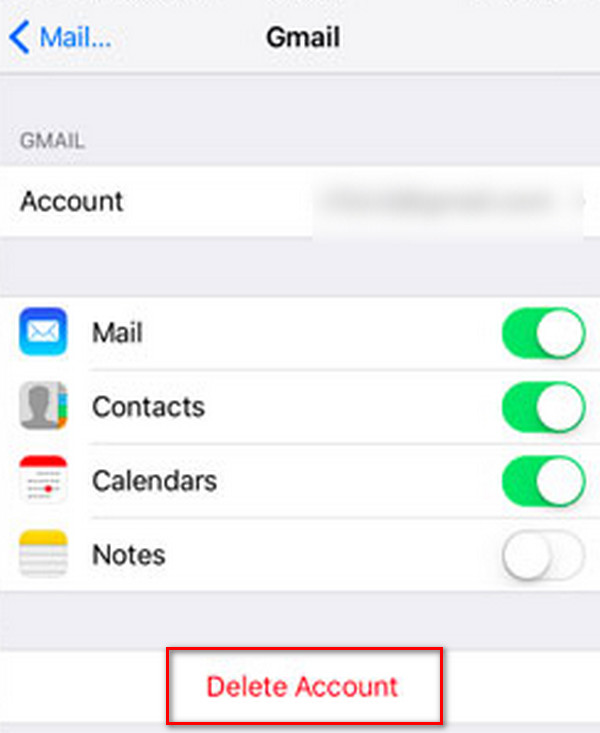
iPhone'da Parolayı Kapatma Grileşti: Yapılandırma Profilini Kaldır
Daha önce iPhone'unuza yapılandırma profilleri yüklediyseniz, Parolayı Kapat seçeneği grileşti. Bu durumda, bu yapılandırma profillerini kaldırmanız gerekir.
git Ayarlar > Genel > VPN ve Cihaz Yönetmek.
Ekranda herhangi bir yapılandırma profili gösteriliyorsa, ona dokunun. Ardından, seçin Yönetimi Kaldır.
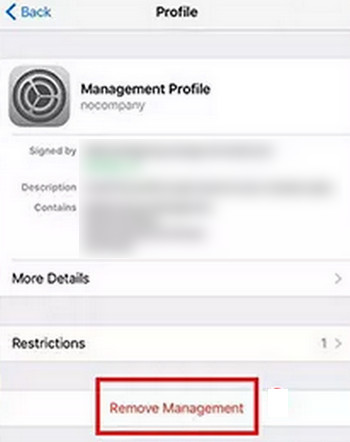
Çözüm
Karar iPhone'da şifreyi kapatma kolaylık, erişilebilirlik ve güvenliği dengeleyen kişisel bir seçimdir. Ekran kilidinin devre dışı bırakılması, daha kolay cihaz erişimi ve gelişmiş kullanıcı deneyimi gibi anında faydalar sağlayabilirken, kullanıcıları yetkisiz erişim ve veri hırsızlığı risklerine de maruz bırakır.
Sıcak Çözümler
-
iOS'un kilidini aç
- Ücretsiz iCloud Kilit Açma Hizmetlerinin İncelenmesi
- IMEI ile iCloud Aktivasyonunu Atlayın
- Mosyle MDM'yi iPhone ve iPad'den kaldırma
- support.apple.com/iphone/passcode adresini kaldırın
- Checkra1n iCloud Bypass incelemesi
- iPhone Kilit Ekranı Parolasını Atla
- iPhone'a Jailbreak Nasıl Yapılır?
- Bilgisayar Olmadan iPhone'un Kilidini Açın
- Sahibine Kilitlenen iPhone'u Atla
- Apple Kimliği Parolası Olmadan iPhone'u Fabrika Ayarlarına Sıfırlama
-
iOS İpuçları
-
Android'in kilidini aç
- Telefonunuzun Kilidinin Açık Olduğunu Nasıl Anlayabilirsiniz?
- Samsung Telefon Ekranının Şifresiz Kilidini Açma
- Android Cihazda Desen Kilidinin Kilidini Açın
- Doğrudan Kilit Açmaların İncelenmesi
- OnePlus Telefonun Kilidini Açma
- OEM Kilidini Aç ve OEM Kilit Açma Griliğini Düzelt
- Sprint Telefonunun Kilidini Açma
-
Windows Şifresi

